Table des matières
Découvrez comment graver un DVD avec MAGIX Vidéo deluxe !
Vous voulez graver vos vidéos sur un DVD avec un programme ? Découvrez ici comment cela fonctionne.
- Ouvrez MAGIX Vidéo deluxe et importez vos fichiers depuis le Media Pool par glisser-déposer. Si vous souhaitez graver un seul fichier vidéo sur un DVD, ignorez les étapes suivantes et continuez à lire au point 5.
- Pour combiner plusieurs fichiers vidéo en tant que scènes d'un même film, faites-les glisser l'un après l'autre vers la piste 1 supérieure et placez-les dans le bon ordre.
- Pour placer un autre film sur le DVD, effectuez un clic droit sur l'onglet du nom au-dessus de la piste 1 et sélectionnez « Nouveau film ». Un nouvel affichage vide est alors créé. Faites glisser une ou plusieurs vidéos dans ce nouvel affichage et arrangez-les.
- Utilisez cette méthode pour créer tous les films que vous souhaitez graver sur un DVD.
- Activez l'interface de gravure en haut à droite et gravez le projet avec tous les films qu'il contient sur un DVD ou concevez au préalable le menu de sélection, que vous pourrez utiliser plus tard pour accéder aux films et aux scènes par télécommande.
Après la gravure, vous obtenez un DVD que vous pourrez lire avec tous les lecteurs DVD disponibles dans le commerce.
Gravure de DVD avec Vidéo deluxe Plus, le logiciel de montage vidéo pour les cinéastes ambitieux :
- Importation de tous les formats vidéo courants
- Gravure de vidéos sur des DVD
- Combinaison de plusieurs fichiers dans des films sur DVD
- Gravure de plusieurs films sur un DVD vidéo
- Conception d'un menu de sélection de DVD ou utilisation de modèles
- Gravure de DVD de données
Vidéo deluxe : le programme complet pour graver des DVD
De nombreux utilisateurs recherchent un programme pour graver des DVD. Ils en ont souvent besoin pour graver leurs vidéos de caméscope ou de smartphone sur un DVD afin de les présenter sur le téléviseur. Ils peuvent également l'utiliser pour graver de longs films directement sur un DVD, par exemple pour copier un DVD acheté. Le DVD gravé peut simplement être utilisé comme support de stockage pour des fichiers.
Les logiciels gratuits permettent de réaliser certaines de ces tâches, mais le plus souvent de manière compliquée. Avec MAGIX Vidéo deluxe, toutes ces options sont réunies en un seul logiciel, et ce avec une procédure simple, claire et universelle. Avec Vidéo deluxe, vous pouvez :
- graver vos propres vidéos sur des DVD
- charger plusieurs vidéos dans différents formats, les combiner dans des films plus longs et les graver sur un DVD (idéal notamment pour les courts extraits vidéo de smartphone)
- graver des films sur un DVD. Chaque film peut contenir entre 1 et 99 fichiers vidéo. Tous les films et scènes du DVD pourront être lus plus tard sur le téléviseur à l'aide de la télécommande.
- Gravure de DVD de données avec les fichiers et dossiers de votre choix
Cela vous garantit la plus grande flexibilité possible pour toutes les tâches de gravure de DVD.
Cependant, Vidéo deluxe n'est pas seulement une solution complète pour graver des DVD, mais également un programme d'édition vidéo complet avec lequel vous pouvez éditer chaque vidéo avant de la graver sur DVD, optimiser l'image et le son ou l'enrichir avec des contenus supplémentaires, par exemple des sous-titres, de la musique, une intro ou une bande-annonce.
Le procédé est ultra-simple. Nous vous l'expliquons dans les instructions qui suivent.

Gravure d'un fichier vidéo sur DVD
- Ouvrez MAGIX Vidéo deluxe Plus et accédez au dossier avec le fichier vidéo dans le Media Pool. Vous pouvez prévisualiser le fichier en cliquant sur la petite flèche.
- Déplacez le fichier vidéo par glisser-déposer sur la piste supérieure en maintenant le bouton de la souris enfoncé. Déplacez-le tout à gauche pour qu'il n'y ait pas de vide au début.
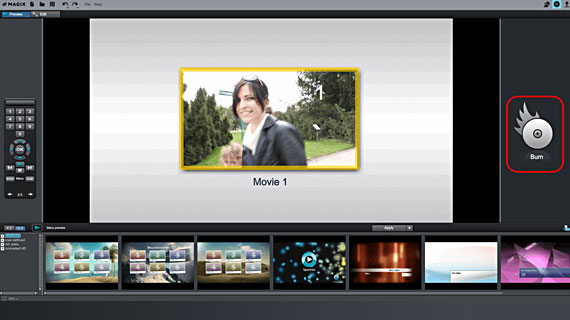
- Cliquez en haut à droite sur le petit disque. Vous basculez alors dans l'interface Graver.
- Cliquez sur Graver et choisissez DVD comme type de disque. Vous ouvrez alors la boîte de dialogue de gravure de DVD.
- Insérez un DVD vierge dans le lecture et cliquez sur « Démarrer la gravure ».
Un peu plus tard, vous aurez dans vos mains un DVD avec votre vidéo, qui pourra être lu dans n'importe quel lecteur standard.
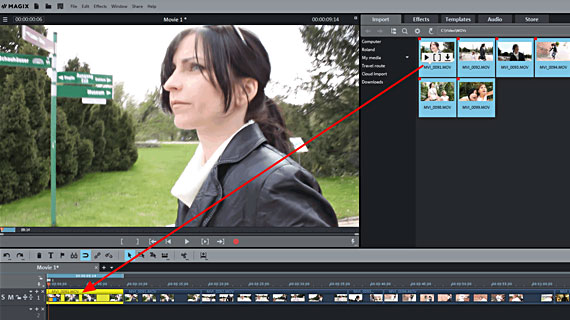
Gravure de plusieurs fichiers vidéo sur un DVD
- Accédez à vos fichiers vidéo dans le Media Pool.
- Importez tous les fichiers vidéo que vous souhaitez présenter dans votre film. Cliquez sur les fichiers dans le Media Pool l'un après l'autre en maintenant la touche Ctrl enfoncée et faites glisser le tout dans la piste supérieure en maintenant le bouton de la souris enfoncé. Vous pouvez également faire glisser les fichiers vidéo dans la piste, l'un après l'autre.
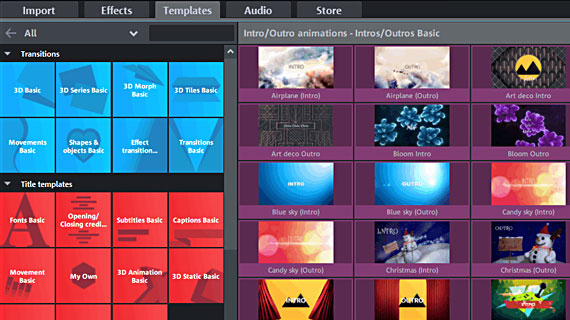
- Si vous souhaitez encore monter les vidéos avant de les graver sur DVD, vous pouvez utiliser les nombreuses fonctions de montage, les effets et les modèles de Vidéo deluxe. Pour cela, le plus facile est d'appuyer sur la touche T à la position du marqueur de lecture. Les effets d'optimisation de l'image et du son et les styles de film complets se trouvent dans le Media Pool sous « Effets ». L'onglet « Modèles » contient des sous-titres, des effets de transition, des intros ou des modèles de bande-annonce.
- Les fichiers vidéo de la piste correspondent aux scènes de votre film. Déplacez la première scène au début tout à gauche afin qu'il n'y ait pas de vide à cet endroit. Disposez les autres scènes l'une après l'autre de manière à ce qu'elles soient dans le bon ordre et qu'il n'y ait pas de vide.
- Enfin, passez à l'interface Graver comme décrit ci-dessus et lancez la gravure du film.
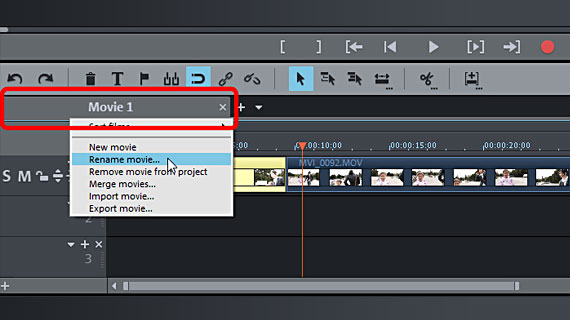
Gravure de plusieurs films sur un DVD
- Chargez un ou plusieurs fichiers vidéo dans votre premier film.
- Effectuez un clic droit sur l'onglet Film au-dessus de la première piste et attribuez à votre film un nom qui apparaîtra plus tard dans le menu de sélection du DVD.
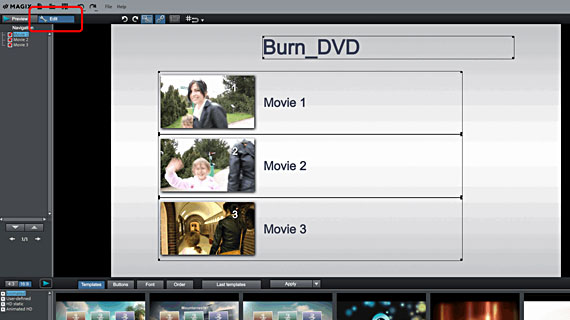
- Effectuez un clic droit sur l'onglet Film et choisissez « Nouveau film ». Vous obtenez alors un nouvel affichage vide avec un deuxième film. Il est possible d'accéder au premier film via l'onglet correspondant.
- Chargez un ou plusieurs fichiers vidéo pour votre deuxième film comme décrit ci-dessus.
- Créez de la même manière autant de films que vous le souhaitez ou dans la limite de l'espace disponible sur le DVD. À titre indicatif, comptez environ 90 minutes de temps de lecture total pour les films du DVD.
- Une fois que vous êtes satisfait, basculez dans l'onglet Graver.
- Si vous avez plusieurs films, il est conseillé de créer un menu de sélection adapté avant de graver le DVD. Cela permettra de lire tous les films du DVD à l'aide de la télécommande. Pour cela, activez le mode Éditer qui se trouve en haut à gauche.
- En bas de l'interface de gravure, vous avez accès aux modèles de menu fournis qui facilitent la conception du menu de sélection. Dans les sous-menus, vous trouverez les différents fichiers vidéo sous forme de scènes ou de chapitres de film. Vous pouvez éditer chacun des éléments et des boutons comme vous le souhaitez ou en ajouter de nouveaux.
- Enfin, une fois que le menu de sélection est prêt, vous pouvez lancer le processus de gravure.
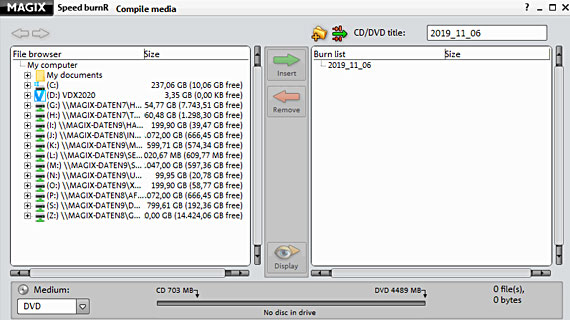
Gravure des fichiers de votre choix sur un DVD
Un DVD de données est différent d'un DVD vidéo tel que nous l'avons décrit jusqu'à présent. Avec un DVD de données, le DVD est simplement utilisé comme un support de données pour graver des fichiers ou des dossiers sur le DVD, par exemple pour les transporter ou les sauvegarder. Cette tâche simple peut être réalisée avec de nombreux programmes. Vidéo deluxe offre tellement d'efficacité qu'il peut être utilisé pour graver tous vos projets sur DVD.
- Dans le menu Fichier, choisissez l'option « Graver CD/DVD » > « Compiler les fichiers manuellement ». Le programme d'aide MAGIX Speed burnR s'ouvre.
- Compilez les fichiers que vous souhaitez graver à l'aide du navigateur de fichier.
- Cliquez sur Suivant pour ouvrir la boîte de dialogue de gravure. Ici, vous pouvez vérifier les paramètres de votre graveur de DVD et les modifier si nécessaire.
- Pour finir, cliquez sur « Démarrer la gravure ».
MAGIX Vidéo deluxe Plus : aussi unique que vos films.
- Montage proxy fluide jusqu'en 4K
- Jusqu'à 1 500 effets et musiques
- Assistants automatiques
- Vos films sur DVD, AVCHD et disque Blu-ray




